-
演示教你压缩zip格式文件怎么打开
- 2019-08-12 21:20:06 来源:windows10系统之家 作者:爱win10
刚刚接触电脑的小白收到朋友发来的zip格式的文件,不知道如何打开,zip格式的文件是一种经过压缩的文件,通过压缩之后文件的体积会变小,那么如何打开zip格式的文件呢?下面让小编教你具体的操作方法吧。
zip文件怎么打开?很多朋友经常使用rar文件的压缩包,那么rar对比zip压缩率高,但是zip格式的文件有点在于压缩速度够快,那么遇到zip格式的文件无法打开怎么办呢?今天小编跟大家一起看下如何打开zip格式文件。
以下是压缩zip格式文件打开方法
具体操作步骤如下:
1、首先搜索下载【WinRAR】文件,请到官网下载,http://www.winrar.com.cn/
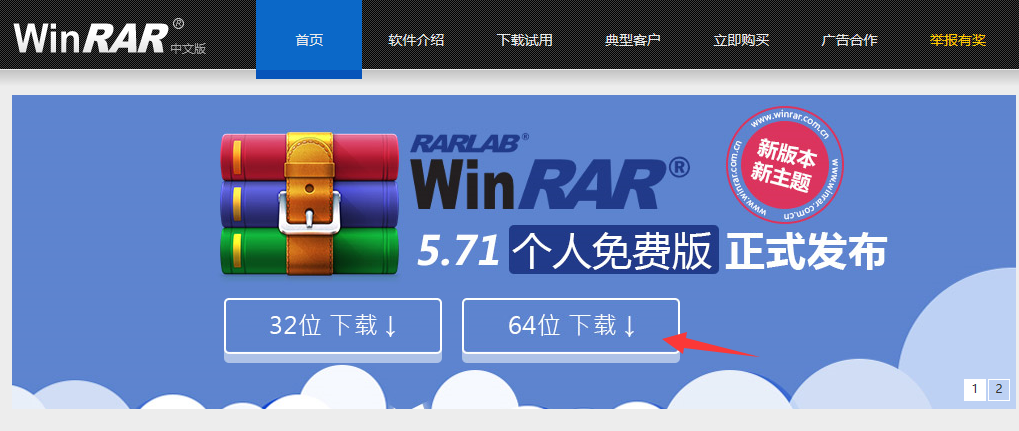
zip电脑图解1
2、下载WinRAR双击打开安装,点击【安装】
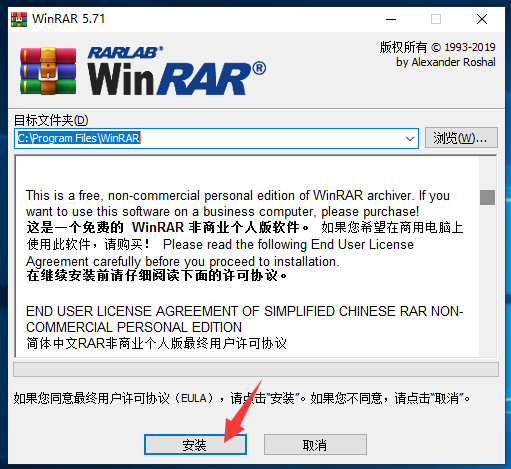
zip电脑图解2
3、关联文件,可以看到支持zip格式,继续点击【确定】
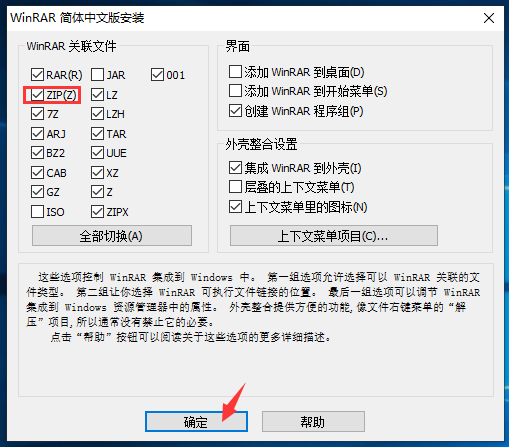
zip文件怎么打开电脑图解3
4、安装成功后点击【完成】
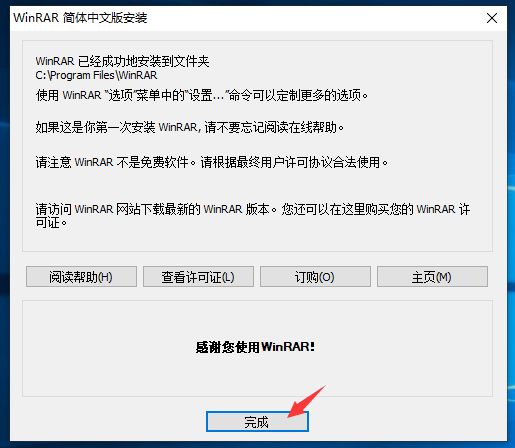
zip文件怎么打开电脑图解4
5、然后找到zip文件双击打开,点击【解压到】,然后选择解压路径后,点击【确定】,这样zip格式的文件就可以正常打开了哦。
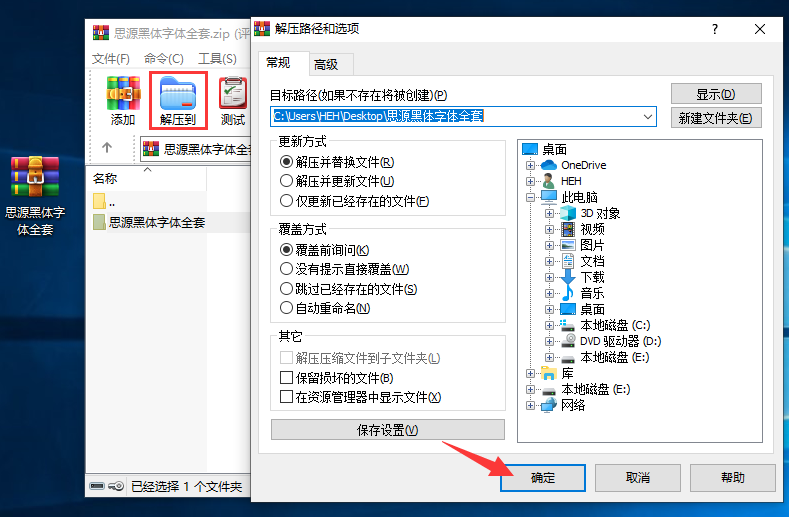
文件电脑图解5
以上就是关于压缩zip格式文件打开方法。
猜您喜欢
- 联想电脑重装系统按哪个键的教程..2023-03-14
- 找人换系统多少钱2023-04-03
- office2010激活工具怎么使用2022-07-07
- 微信电脑版怎么抢红包2015-04-21
- 细说dat文件用什么软件打开..2022-06-22
- 怎么用nero刻录dvd2015-04-20
相关推荐
- 关注校园中的隐性人身伤害.. 2015-04-20
- 解答电脑重装系统教程 2019-05-23
- 华硕电脑找人重装系统要多少钱.. 2022-12-15
- 纯净版镜像文件安装方法 2022-04-01
- 小马oem7激活工具怎么使用 2022-10-19
- 苹果手机常去地点,小编告诉你查看手机.. 2018-08-07





 魔法猪一健重装系统win10
魔法猪一健重装系统win10
 装机吧重装系统win10
装机吧重装系统win10
 系统之家一键重装
系统之家一键重装
 小白重装win10
小白重装win10
 萝卜家园win10系统下载64位企业版v201708
萝卜家园win10系统下载64位企业版v201708 最新高效E人v3.50破解版(个人信息管理软件)
最新高效E人v3.50破解版(个人信息管理软件) TeamViewer Enterprise 8.0.19045多语言破解版 (远程控制工具)
TeamViewer Enterprise 8.0.19045多语言破解版 (远程控制工具) 深度技术Ghost win8 64位纯净版下载v201712
深度技术Ghost win8 64位纯净版下载v201712 HD Tune Pro v5.50 汉化破解版(硬盘检测工具)
HD Tune Pro v5.50 汉化破解版(硬盘检测工具) 小白系统 Ghost Win8 32位纯净版201605
小白系统 Ghost Win8 32位纯净版201605 魔法猪ghost
魔法猪ghost  小白系统win8
小白系统win8 联想笔记本Gh
联想笔记本Gh PicPick V3.2
PicPick V3.2 深度技术ghos
深度技术ghos FotoMix V9.2
FotoMix V9.2 雨林木风64位
雨林木风64位 雨林木风ghos
雨林木风ghos 系统之家win1
系统之家win1 雨林木风win1
雨林木风win1 雨林木风Ghos
雨林木风Ghos 粤公网安备 44130202001061号
粤公网安备 44130202001061号